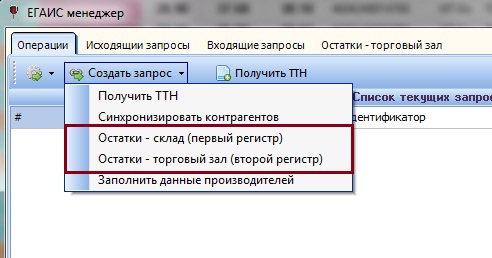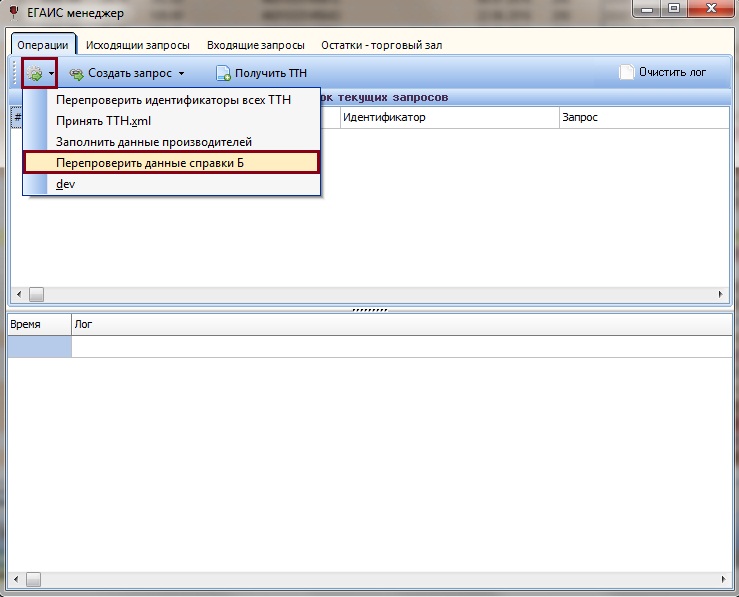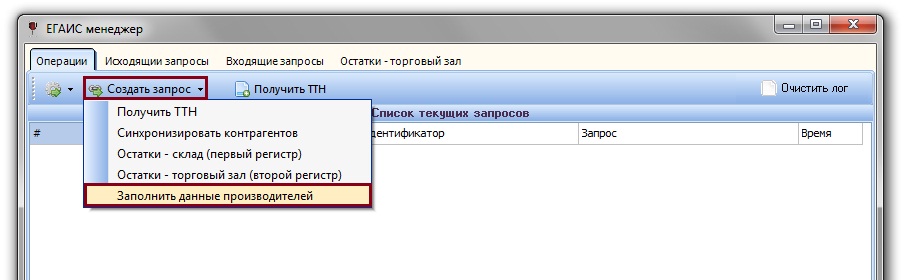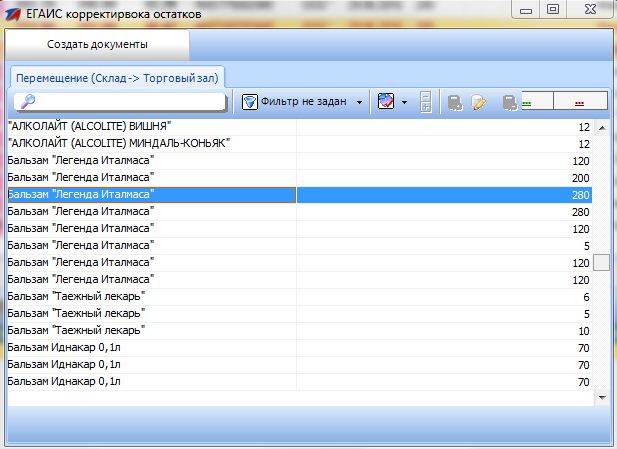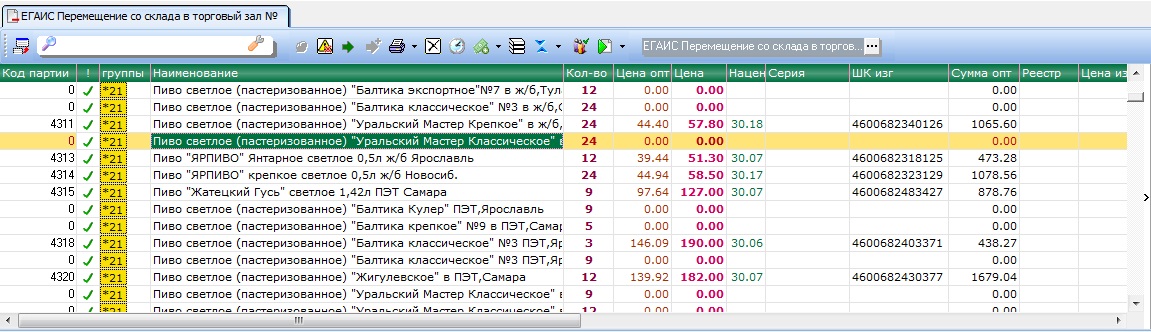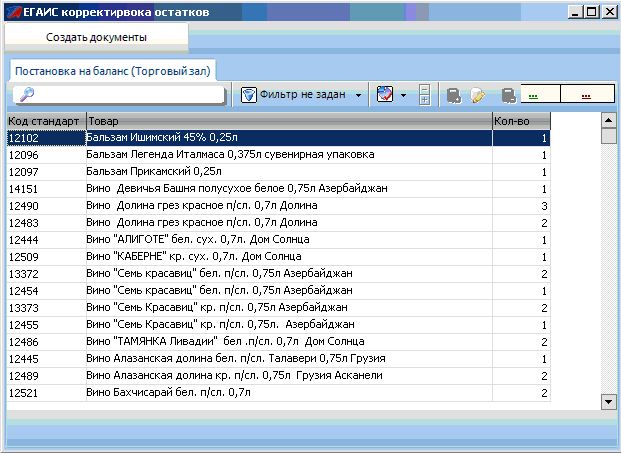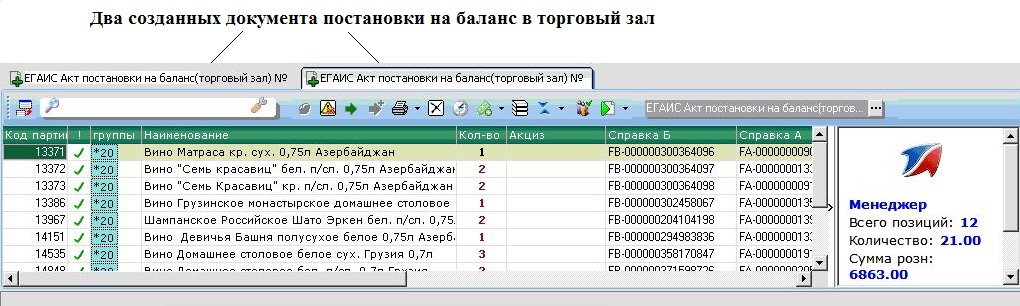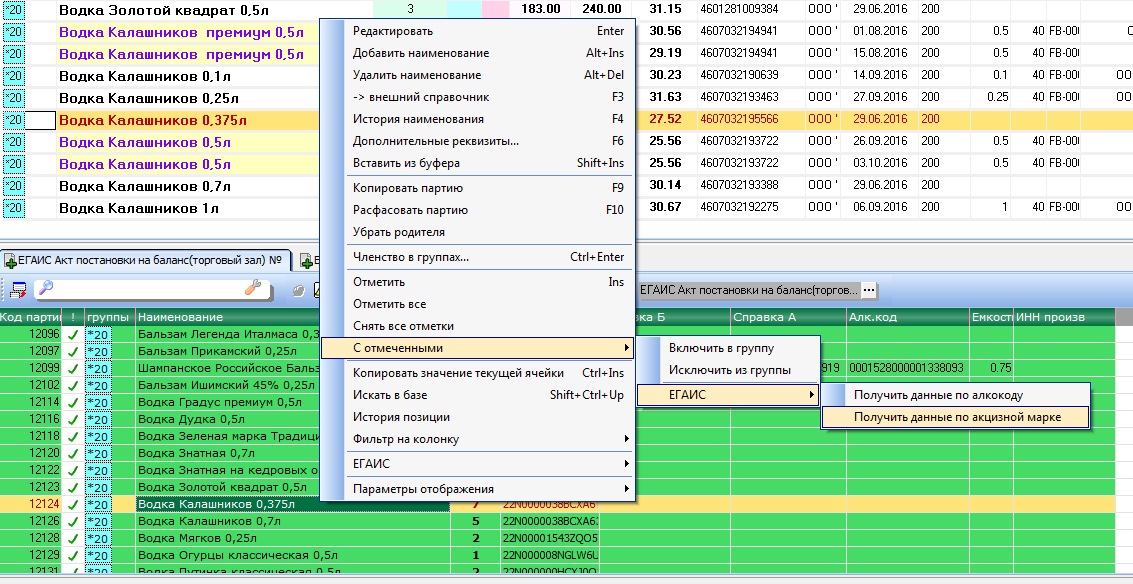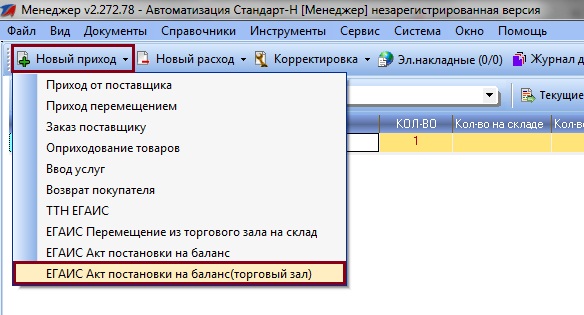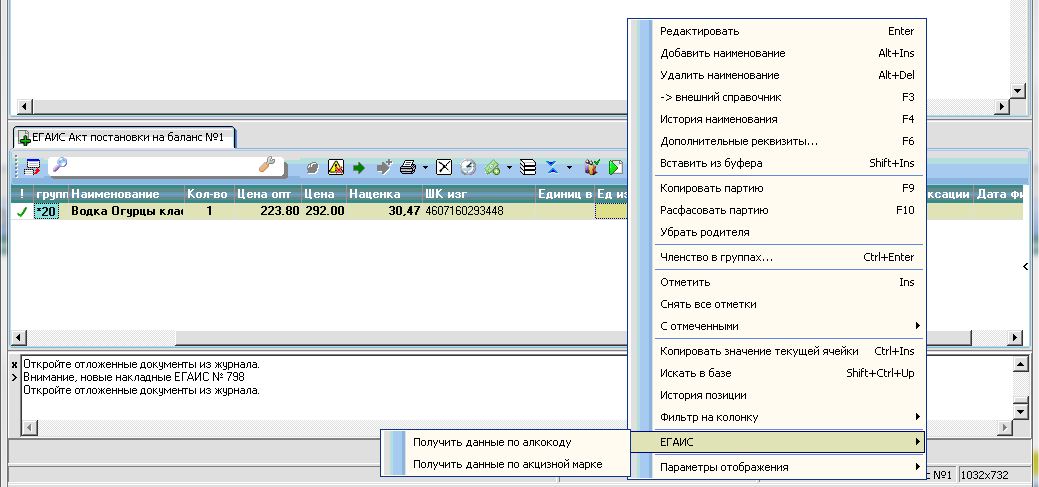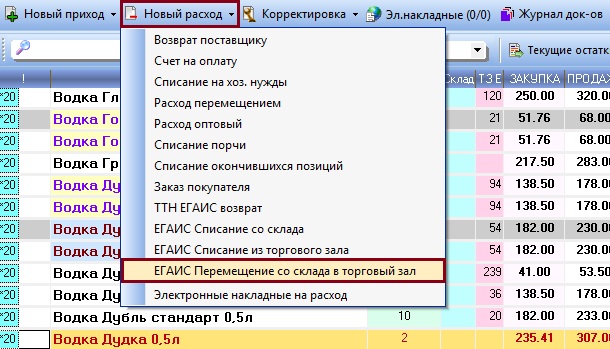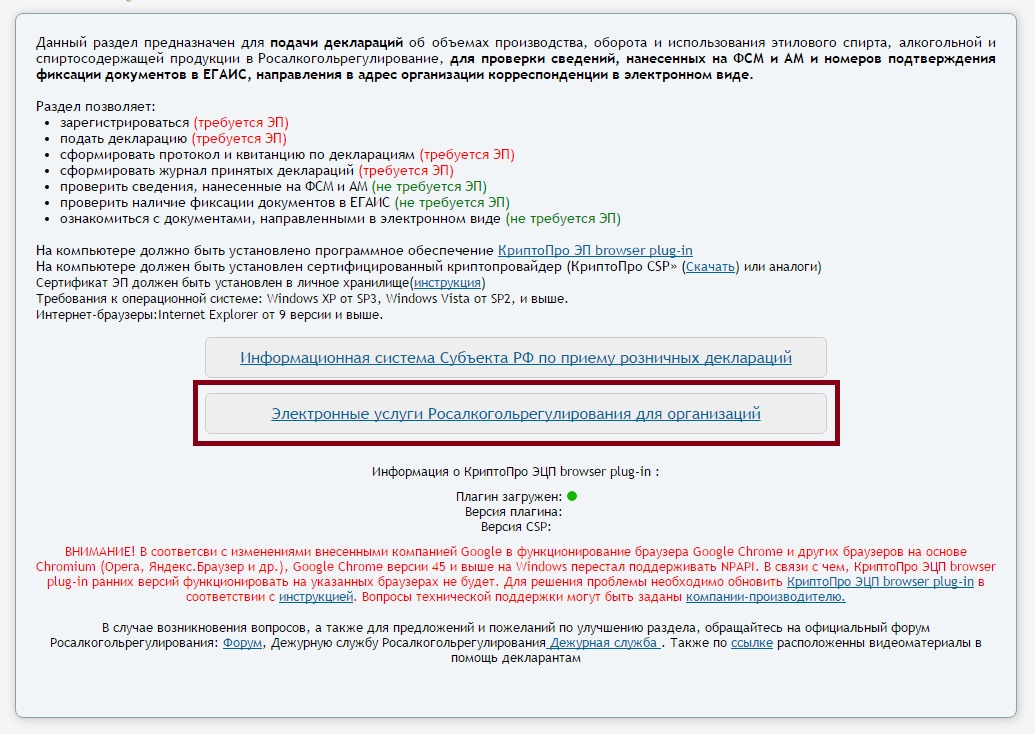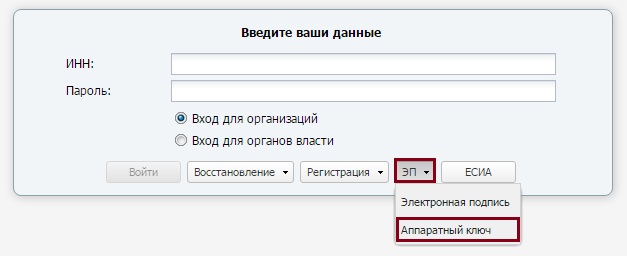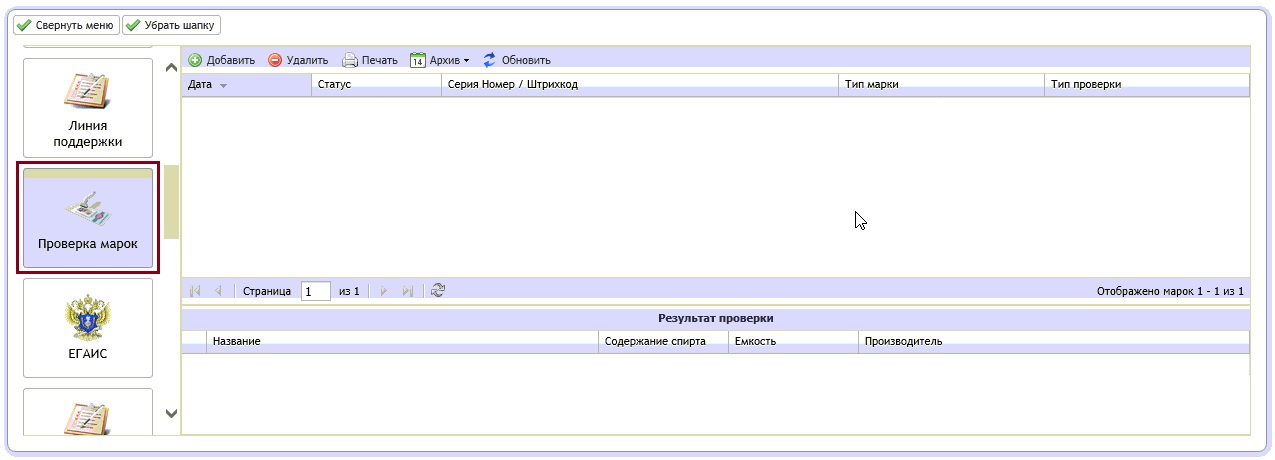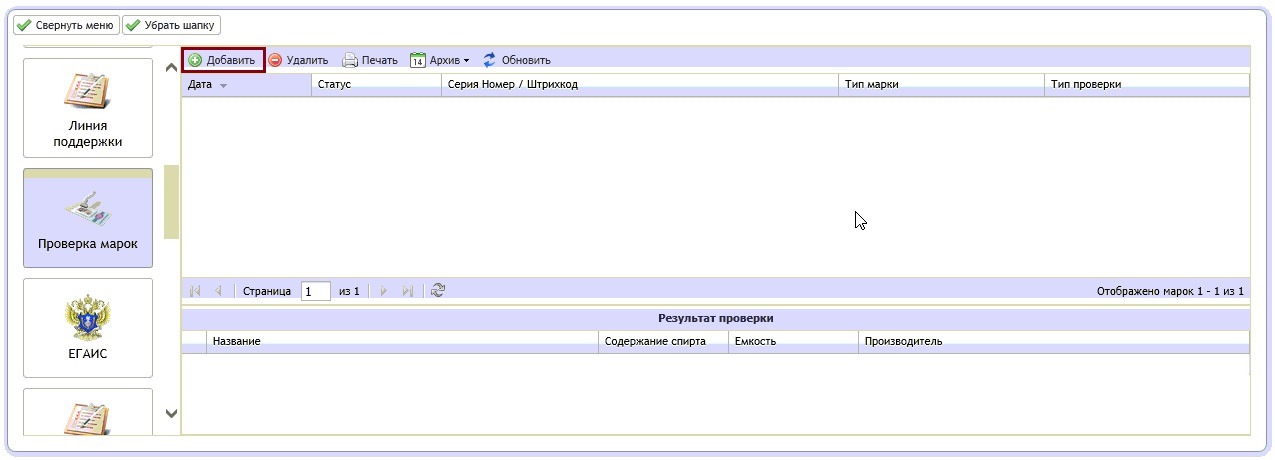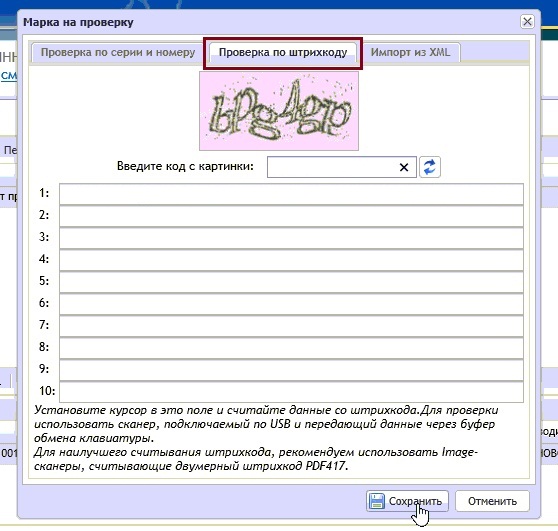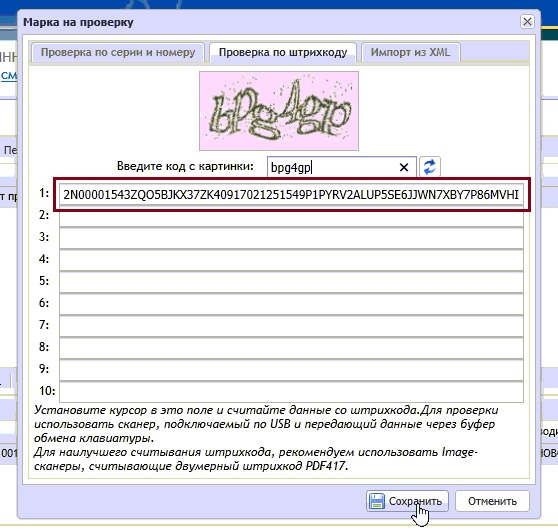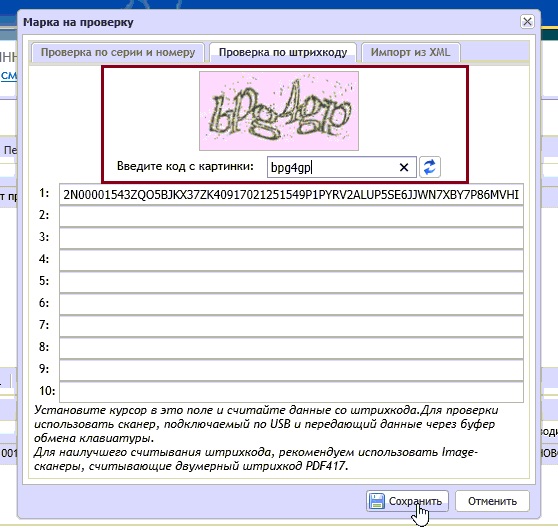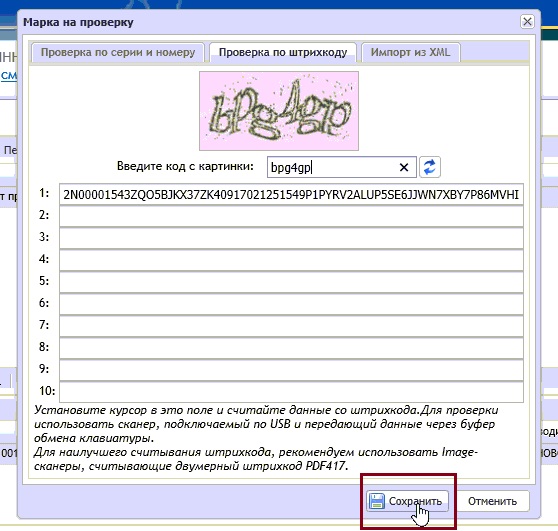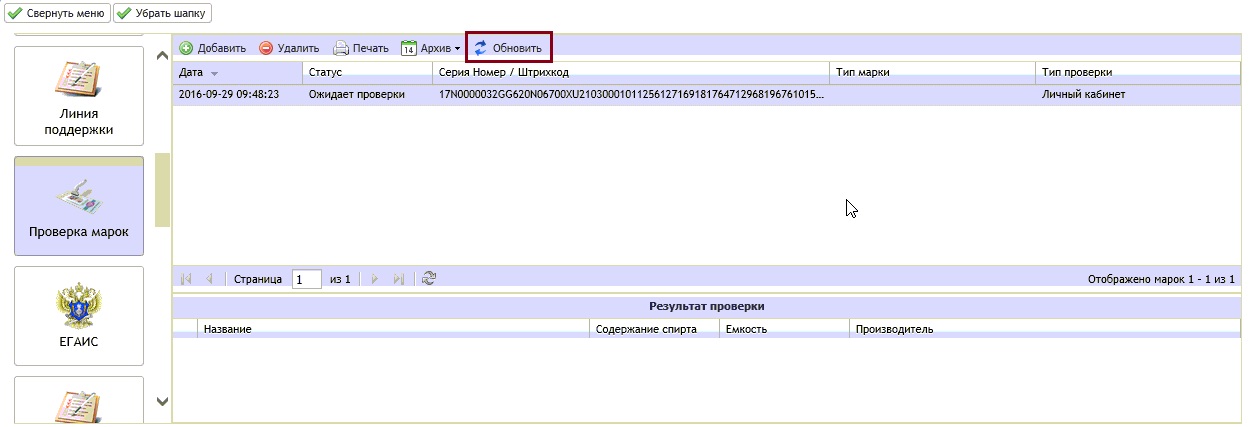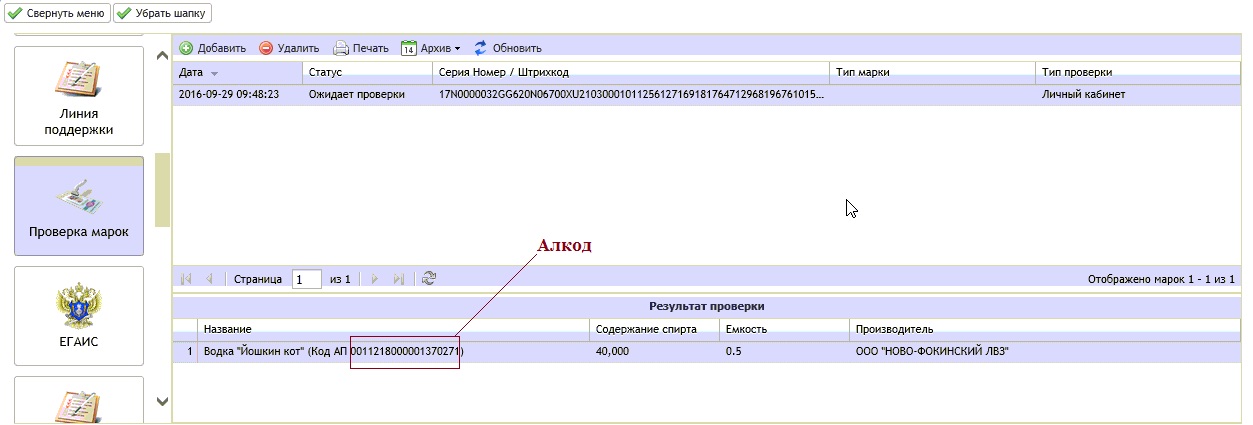Постановка на баланс ЕГАИС — различия между версиями
Koboox (обсуждение | вклад) (→Постановка на учет через документ "ЕГАИС Акт постановки на баланс" автоматически (Предпочтительный вариант)) |
Koboox (обсуждение | вклад) (→Получение акциза по серии и номеру) |
||
| (не показано 40 промежуточных версии этого же участника) | |||
| Строка 1: | Строка 1: | ||
| − | + | ==Новая методология ведения ЕГАИС остатков== | |
| + | Сейчас внутри ЕГАИС идет разделение остатков на два Регистра: это виртуальный склад предприятия и виртуальный торговый зал. В первом Регистре (на складе) продукция хранится с указанием наименования продукции, кодом и идентификаторами справок А и Б (справка А - справка от производителя, справка Б - справка от оптовика),во втором Регистре (в торговом зале) продукция хранится только с указанием кода продукции и наименования. | ||
| − | + | Когда организация подтверждает накладные в ЕГАИС, вся продукция из этой накладной встает на баланс организации и фиксируется на остатках в ЕГАИС с указанием идентификаторов справок А и Б (у каждой организации в ЕГАИС создан виртуальный склад с остатками продукции). | |
| + | |||
| + | После введения Регистров, принятый алкоголь через ТТН встает на склад (Регистр №1), для продажи алкоголя через кассу, нужно будет сначала переместить продукцию из Регистра №1 в Регистр №2 путем отправки документа «передача в торговый зал» через УТМ в ЕГАИС. После фиксации документа "передача в торговый зал", кассовое оборудование списывает проданную продукцию с остатков торгового зала. | ||
| + | |||
| + | Если у организации остался алкоголь, закупленный до 01.01.2016, а справки А и Б по каким то причинам отсутствуют, то такую продукцию можно поставить на баланс в Регистр №2 с целью последующей розничной продажи через кассу с ЕГАИС. | ||
| + | |||
| + | Ознакомится с данной методологией можно на сайте egais.ru, в представленной методичке '''[http://rosalko.biz/wp-content/uploads/2016/04/ostatki_metodichka.pdf здесь]'''. | ||
| + | |||
| + | Теперь перед организациями встает задача в выравнивании остатков в ЕГАИС: | ||
| + | *переместить всю продукцию со склада в торговй зал, для дальнейшей продажи, | ||
| + | *поставить на баланс не зарегистрированные в ЕГАИС бутылки, | ||
| + | *списать с остатков ЕГАИС излишки. | ||
| + | |||
| + | Чтобы пользователь мог видеть свои остатки а ЕГАИС складе и торговом зале в программе в режиме отображения остатков появилось 2 колонки "Кол-во на складе" и "Кол-во в торг.зале". Заполнить их можно с помощью запросов в ЕГАИС менеджере (запрашивать остатки можно только 1 раз в час). | ||
| + | [[Файл:Менеджер_ЕГАИС_запрос_остатков_склад_и_торговый_зал.jpg|center|Запрос остатков]] | ||
==Заполнение справки Б== | ==Заполнение справки Б== | ||
| − | ''''' | + | '''''Достаточно сделать один раз перед началом постановки на баланс.''''' |
| − | Перед | + | Перед тем, как начать работу по выравниванию остатков необходимо перепроверить корректность заполнения справки Б - параметра, несущего информацию по поставщику: |
*Для этого заходим в Менеджере по кнопке на верхней панели '''"Инструменты"''' - '''"ЕГАИС Менеджер"'''. | *Для этого заходим в Менеджере по кнопке на верхней панели '''"Инструменты"''' - '''"ЕГАИС Менеджер"'''. | ||
*В появившемся окне нажимаем на '''кнопку с шестеренкой''' - '''"Перепроверить данные справки Б".''' | *В появившемся окне нажимаем на '''кнопку с шестеренкой''' - '''"Перепроверить данные справки Б".''' | ||
[[Файл:Менеджер_ЕГАИС_перепроверить_данные_справки_Б.jpg|center|Перепроверка данных справки Б]] | [[Файл:Менеджер_ЕГАИС_перепроверить_данные_справки_Б.jpg|center|Перепроверка данных справки Б]] | ||
| − | В ЕГАИС уйдет запрос, с помощью которого программа проверит правильной заполнения этой справки, и в случае ошибки - поправит. Выполнение данного запроса может занять время. | + | В ЕГАИС уйдет запрос, с помощью которого программа проверит правильной заполнения этой справки, и в случае ошибки - поправит. Выполнение данного запроса может занять время. |
==Заполнение данных производителей== | ==Заполнение данных производителей== | ||
| − | ''''' | + | '''''Достаточно сделать один раз перед началом постановки на баланс.''''' |
| − | Теперь заполним все недостающие данные по производителям: | + | Теперь заполним все недостающие данные по производителям у наших остатков в менеджере: |
*Заходим в ЕГАИС Менеджер ("Инструменты" - "ЕГАИС Менеджер"); | *Заходим в ЕГАИС Менеджер ("Инструменты" - "ЕГАИС Менеджер"); | ||
*В ЕГАИС Менеджере нажимаем на кнопку '''"Создать запрос"''' - '''"Запросить данные производителей"''' | *В ЕГАИС Менеджере нажимаем на кнопку '''"Создать запрос"''' - '''"Запросить данные производителей"''' | ||
| Строка 24: | Строка 39: | ||
После того, как все справки Б были перепроверены, и данные производителей заполнены, можем приступить к постановке на баланс алкогольной продукции, принятой до 1 января 2016 года. | После того, как все справки Б были перепроверены, и данные производителей заполнены, можем приступить к постановке на баланс алкогольной продукции, принятой до 1 января 2016 года. | ||
| − | == | + | ==Получение акциза по серии и номеру== |
| + | Работает начиная с версии ManagerXP2_272_83 | ||
| − | + | 1.Создаем новый документ «ЕГАИС Акт постановка на баланс склад». Из базы добавляем в документ строки с количество 1 нужных товаров. Заполняем поля: код ФСМ/АМ (egais_marctype), серия(egais_marcrank), номер(egais_marcnumber). | |
| − | *В ЕГАИС Менеджере запрашиваем остатки ЕГАИС склада и ЕГАИС торговый зал; | + | |
| + | Код ФСМ/Ам можно уточнить '''[[Коды ФСМ/АМ в ЕГАИС|тут]]''' | ||
| + | |||
| + | 2.Правой кн.мыши по заполненной строке – ЕГАИС – получить акцизную марку по серии и номеру. | ||
| + | |||
| + | 3.После приема ответа обновить сетку (нажать пробел в поле поиска документа). | ||
| + | |||
| + | 4.Скопировать и сохранить себе поле акцизная марка, для последующих продаж. | ||
| + | |||
| + | 5.По окончанию работ документ поставновки на баланс удалить. | ||
| + | |||
| + | ==Автоматическое сведение остатков (Предпочтительный вариант)== | ||
| + | |||
| + | С помощью автоматического сведения остатков можно легко выравнять остатки, числящиеся в программе Менеджер с остатками ЕГАИС и поставить на баланс продукцию, которая в ЕГАИС еще не числилась, в '''три шага'''. | ||
| + | Программа использует следующий принцип: | ||
| + | 1.Создает документ, перемещающий все остатки со склада в торговый зал; | ||
| + | 2.Создает документ, который ставит на баланс в торговый зал все незарегистрированные позиции; | ||
| + | 3.Создает документ, списывающий излишки из торгового зала. | ||
| + | |||
| + | Чтобы выровнять остатки с помощью нашей программы необходимо: | ||
| + | **[[#Заполнение справки Б|Заполнить справки Б]] и [[#Заполнение данных производителей|Данные производителей]], если один раз запрашивали, то второй уже не надо; | ||
| + | |||
| + | *В '''ЕГАИС Менеджере''' запрашиваем остатки ЕГАИС склада и ЕГАИС торговый зал; | ||
[[Файл:Менеджер_ЕГАИС_запрос_остатков_склад_и_торговый_зал.jpg|center|Запрос остатков]] | [[Файл:Менеджер_ЕГАИС_запрос_остатков_склад_и_торговый_зал.jpg|center|Запрос остатков]] | ||
| + | |||
| + | *Что бы заполнить алкокоды создаем фиктивный документ ЕГАИС Постановка на баланс и спускаем в документ партии без алккода. Сканируем акцизы для всех товаров. Инсертом отмечаем все позиции в документе – пр.кн.мыши – с отмеченными – егаис – получить данные по акцизной марке. Отменяем документ. | ||
*Заходим по кнопке '''"Выполнить"''' на верхней панели Менеджера - '''"Свести остаток менеджер и ЕГАИС"'''; | *Заходим по кнопке '''"Выполнить"''' на верхней панели Менеджера - '''"Свести остаток менеджер и ЕГАИС"'''; | ||
| Строка 41: | Строка 81: | ||
*Проводим документ, программа перенесет все остатки со склада в торговый зал. | *Проводим документ, программа перенесет все остатки со склада в торговый зал. | ||
| − | *'''Снова запрашиваем остатки склад ЕГАИС и Остатки торговый зал ЕГАИС !'''; | + | *'''Снова запрашиваем остатки склад ЕГАИС и Остатки торговый зал ЕГАИС!'''; |
[[Файл:Менеджер_ЕГАИС_запрос_остатков_склад_и_торговый_зал.jpg|center|Запрос остатков]] | [[Файл:Менеджер_ЕГАИС_запрос_остатков_склад_и_торговый_зал.jpg|center|Запрос остатков]] | ||
| Строка 55: | Строка 95: | ||
[[Файл:Менеджер_ЕГАИС_свести_остатки_менеджер_и_ЕГАИС_постановка_на_баланс_в_торгзал_документ.jpg|center|Постановка на баланс документ]] | [[Файл:Менеджер_ЕГАИС_свести_остатки_менеджер_и_ЕГАИС_постановка_на_баланс_в_торгзал_документ.jpg|center|Постановка на баланс документ]] | ||
| − | *У всех позиций, добавленных в активный документ необходимо заполнить акциз - просканировать двумерный шк. Если добавлено несколько бутылок с одной партии достаточно просканировать 1 акциз. '''Внимание! При сканировании шрифт должен быть английским!''' | + | *У всех позиций, добавленных в активный документ необходимо заполнить '''акциз''' - просканировать двумерный шк. Если добавлено несколько бутылок с одной партии достаточно просканировать 1 акциз. '''Внимание! При сканировании шрифт должен быть английским!!!''' |
[[Файл:Менеджер_ЕГАИС_свести_остатки_менеджер_и_ЕГАИС_постановка_на_баланс_заполнение_акциза.jpg|center|Постановка на баланс документ заполнение акциза]] | [[Файл:Менеджер_ЕГАИС_свести_остатки_менеджер_и_ЕГАИС_постановка_на_баланс_заполнение_акциза.jpg|center|Постановка на баланс документ заполнение акциза]] | ||
| − | *Выделяем все позиции кнопочкой Insert - просто встаем на самый верх документа и зажимает Insert, они все должны стать зеленые. | + | *Выделяем все позиции кнопочкой '''Insert''' - просто встаем на самый верх документа и зажимает '''Insert''', они все должны стать зеленые. Щелкаем '''правой кнопкой мыши''' по любому месту - '''с отмеченными''' - '''ЕГАИС''' - '''получить данные по акцизной марке'''; |
[[Файл:Менеджер_ЕГАИС_свести_остатки_менеджер_и_ЕГАИС_постановка_на_баланс_запрос_данных_от_ЕГАИС_выделенных_позиций.jpg|center|Запрос данных от ЕГАИС]] | [[Файл:Менеджер_ЕГАИС_свести_остатки_менеджер_и_ЕГАИС_постановка_на_баланс_запрос_данных_от_ЕГАИС_выделенных_позиций.jpg|center|Запрос данных от ЕГАИС]] | ||
| − | *Программа запросит в ЕГАИС данные по выделенным позициям и заполнит недостающие параметры по алкокоду и поставщику; | + | *Программа запросит в ЕГАИС данные по выделенным позициям и заполнит недостающие параметры по алкокоду и поставщику, справкам А и Б и т.п.; |
*Проводим документ. В ЕГАИС уходит запрос на постановку на баланс; | *Проводим документ. В ЕГАИС уходит запрос на постановку на баланс; | ||
| − | *Если все прошло успешно снова запрашиваем остатки склада и торгового зала ЕГАИС; | + | *Если все прошло успешно '''снова запрашиваем остатки склада и торгового зала ЕГАИС!'''; |
| − | + | ||
| − | + | ||
| − | + | ||
| − | * | + | [[Файл:Менеджер_ЕГАИС_запрос_остатков_склад_и_торговый_зал.jpg|center|Запрос остатков]] |
| + | *'''"Выполнить"''' - '''"Свести остаток менеджер и ЕГАИС"'''; | ||
| − | + | [[Файл:Менеджер_ЕГАИС_свести_остатки_менеджер_и_ЕГАИС.jpg|center|Свести остатки]] | |
| − | *Создаем документ | + | *Теперь, когда все недостающие позиции поставлены на баланс необходима операция списания излишков - программа создает документ списывающие разницу между торговым залом и остатком по факту; |
| + | *Создаем документ, проводим; | ||
| + | *Запрашиваем остатки, сейчас у нас должно быть совпадение значение колонок '''реального остатка в менеджере''' и колонки '''остаток в торговом зале'''. | ||
| − | [[ | + | ==Сведение остатков в ручную== |
| + | Смысл сведения остатков состоит в том, чтобы на складе ЕГАИС(Регистр№1) не числилось позиций, а количество позиций в торговом зале(Регистр№2) было равно количеству позиций на остатке в Менеджере, только тогда продажи с кассы будут корректно списываться с ЕГИАС ([[#Новая методология ведения ЕГАИС остатков|подробнее тут]]). В связи с этим необходимо придерживаться следующего алгоритма: | ||
| + | *[[#Заполнение справки Б|Заполнить справки Б]] и [[#Заполнение данных производителей|Данные производителей]]; | ||
| + | *[[Постановка на баланс ЕГАИС#Постановка на баланс в торговый зал|Поставить на баланс все незарегистрированные позиции в торговый зал]]; | ||
| + | *[[Постановка на баланс ЕГАИС#Перемещение со склада в торговый зал|Переместить все позиции со склада в торговый зал]]; | ||
| + | *[[Постановка на баланс ЕГАИС#Списание остатков с торгового зала|Списать все излишки, числящиеся на торговом зале]]. | ||
| + | '''''Все проводимые документы являются виртуальными, выравнивают лишь остаток в ЕГАИС, реальный остаток в программе Менеджер ни как не изменится.''''' Проверить количество остатков на складе и торговом зале можно запросом из ЕГАИС Менеджера, поэтому все изменения произошедшие после проведение того или иного документа можно оценить, лишь снова запросив остатки (запрос разрешается 1 раз в час). | ||
| + | [[Файл:Менеджер_ЕГАИС_запрос_остатков_склад_и_торговый_зал.jpg|center|Запрос остатков]] | ||
| + | ===Постановка на баланс в торговый зал=== | ||
| + | Для того, чтобы поставить на баланс позиции, оприходованные до 01.01.2016 года, в торговый зал, необходимо: | ||
| + | *Создаем документ: '''"Новый приход"'''-'''"ЕГАИС Акт постановки на баланс(Торговый зал)"''': | ||
| + | [[Файл:документ_ЕГАИС_постановка_на_баланс(торговый_зал).jpg|center|Создание документа]] | ||
*Внизу появился активный документ, в него из базы добавляем алкогольную продукцию, которая была оприходована не через ТТН ЕГАИС, и которую хотим зарегистрировать в ЕГАИС: | *Внизу появился активный документ, в него из базы добавляем алкогольную продукцию, которая была оприходована не через ТТН ЕГАИС, и которую хотим зарегистрировать в ЕГАИС: | ||
| − | *У всех позиций | + | |
| − | [[Файл: | + | [[Файл:Менеджер_ЕГАИС_свести_остатки_менеджер_и_ЕГАИС_постановка_на_баланс_в_торгзал_документ.jpg|center|Постановка на баланс документ]] |
| − | * | + | |
| + | *У всех позиций, добавленных в активный документ необходимо заполнить '''акциз''' - просканировать двумерный шк. '''Внимание! При сканировании шрифт должен быть английским!!!''' | ||
| + | |||
| + | [[Файл:Менеджер_ЕГАИС_свести_остатки_менеджер_и_ЕГАИС_постановка_на_баланс_заполнение_акциза.jpg|center|Постановка на баланс документ заполнение акциза]] | ||
| + | *Выделяем все позиции кнопочкой '''Insert''' - просто встаем на самый верх документа и зажимает '''Insert''', они все должны стать зеленые. Щелкаем '''правой кнопкой мыши''' по любому месту - '''с отмеченными''' - '''ЕГАИС''' - '''получить данные по акцизной марке'''; | ||
| + | |||
| + | [[Файл:Менеджер_ЕГАИС_свести_остатки_менеджер_и_ЕГАИС_постановка_на_баланс_запрос_данных_от_ЕГАИС_выделенных_позиций.jpg|center|Запрос данных от ЕГАИС]] | ||
| + | *Программа запросит в ЕГАИС данные по выделенным позициям и заполнит недостающие параметры по алкокоду и поставщику, справкам А и Б и т.п.; | ||
| + | *Проводим документ. В ЕГАИС уходит запрос на постановку на баланс; | ||
| + | |||
[[Файл:документ_ЕГАИС_постановка_на_баланс_получение_данных.jpg|center|Получение данных с ЕГАИС]] | [[Файл:документ_ЕГАИС_постановка_на_баланс_получение_данных.jpg|center|Получение данных с ЕГАИС]] | ||
| − | + | ===Перемещение со склада в торговый зал=== | |
| + | Для того, чтобы создать документ по перемещению всех остатков со склада в торговый зал: | ||
| + | *Создаем '''"Новый расход"''' - '''"ЕГАИС перемещение со склада в торговый зал"''' | ||
| + | |||
| + | [[Файл:Менеджер_ЕГАИС_создание_документа_перемещение_со_склада_в_торгзал.jpg|center|Перемещение с склада в торговый зал]] | ||
| + | *Внизу появится активный документ куда добавляем позиции, которые необходимо перенести со склада в торговый зал; | ||
| + | |||
| + | [[Файл:Менеджер_ЕГАИС_свести_остатки_менеджер_и_ЕГАИС_перемещение_с_склад_в_торгзал_документы.jpg|center|Перемещение с склада в торговый зал активный документ]] | ||
| + | *Проводим документ, программа перенесет все остатки со склада в торговый зал. | ||
| + | |||
| + | ===Списание остатков с торгового зала=== | ||
| + | Для списания излишков с торгового зала создаем документ: | ||
| + | *Создаем документ: '''"Новый расход"''' - '''"ЕГАИС Списание из торгового зала"''': | ||
| + | |||
| + | [[Файл:Менеджер_ЕГАИС_создание_документа_перемещение_со_склада_в_торгзала.jpg.jpg|center|Документ списания из торгового зала]] | ||
| + | *Создастся активный документ, куда добавим позиции, которые необходимо списать, и проведем; | ||
| + | *В ЕГАИС отправится акт о списании позиций из торгового зала. | ||
| + | |||
| + | ==Оприходование ТТН== | ||
| + | В связи с изменениями ([[#Новая методология ведения ЕГАИС остатков|см . тут]]) все оприходованные позиции в ТТН, попадают на остаток в Регистр№1(Склад), и их нужно переместить на остаток в Регистр№2(Торговый зал). | ||
| + | Для этого необходимо после принятия и получения подтверждения акта принятия ТТН необходимо: | ||
| + | *В журнале документов находим только что принятую ТТН, и, стоя на ней мышкой нажимаем на кнопку:"Выполнить" - "Переместить в торговый зал" | ||
| + | [[Файл:Менеджер_ЕГАИС_добавление_позиций_из_ТТН_в_документ.jpg|center|Добавление позиций]] | ||
| + | |||
| + | *Создастся активный документ "ЕГАИС Перемещение в торговый зал" с позициями из данной накладной. Проводим этот документ, данные уходят в ЕГАИС. | ||
==Получение дополнительных сведений по позиции через сервис https://service.fsrar.ru/== | ==Получение дополнительных сведений по позиции через сервис https://service.fsrar.ru/== | ||
Текущая версия на 17:45, 27 октября 2016
Содержание
- 1 Новая методология ведения ЕГАИС остатков
- 2 Заполнение справки Б
- 3 Заполнение данных производителей
- 4 Получение акциза по серии и номеру
- 5 Автоматическое сведение остатков (Предпочтительный вариант)
- 6 Сведение остатков в ручную
- 7 Оприходование ТТН
- 8 Получение дополнительных сведений по позиции через сервис https://service.fsrar.ru/
Новая методология ведения ЕГАИС остатков
Сейчас внутри ЕГАИС идет разделение остатков на два Регистра: это виртуальный склад предприятия и виртуальный торговый зал. В первом Регистре (на складе) продукция хранится с указанием наименования продукции, кодом и идентификаторами справок А и Б (справка А - справка от производителя, справка Б - справка от оптовика),во втором Регистре (в торговом зале) продукция хранится только с указанием кода продукции и наименования.
Когда организация подтверждает накладные в ЕГАИС, вся продукция из этой накладной встает на баланс организации и фиксируется на остатках в ЕГАИС с указанием идентификаторов справок А и Б (у каждой организации в ЕГАИС создан виртуальный склад с остатками продукции).
После введения Регистров, принятый алкоголь через ТТН встает на склад (Регистр №1), для продажи алкоголя через кассу, нужно будет сначала переместить продукцию из Регистра №1 в Регистр №2 путем отправки документа «передача в торговый зал» через УТМ в ЕГАИС. После фиксации документа "передача в торговый зал", кассовое оборудование списывает проданную продукцию с остатков торгового зала.
Если у организации остался алкоголь, закупленный до 01.01.2016, а справки А и Б по каким то причинам отсутствуют, то такую продукцию можно поставить на баланс в Регистр №2 с целью последующей розничной продажи через кассу с ЕГАИС.
Ознакомится с данной методологией можно на сайте egais.ru, в представленной методичке здесь.
Теперь перед организациями встает задача в выравнивании остатков в ЕГАИС:
- переместить всю продукцию со склада в торговй зал, для дальнейшей продажи,
- поставить на баланс не зарегистрированные в ЕГАИС бутылки,
- списать с остатков ЕГАИС излишки.
Чтобы пользователь мог видеть свои остатки а ЕГАИС складе и торговом зале в программе в режиме отображения остатков появилось 2 колонки "Кол-во на складе" и "Кол-во в торг.зале". Заполнить их можно с помощью запросов в ЕГАИС менеджере (запрашивать остатки можно только 1 раз в час).
Заполнение справки Б
Достаточно сделать один раз перед началом постановки на баланс.
Перед тем, как начать работу по выравниванию остатков необходимо перепроверить корректность заполнения справки Б - параметра, несущего информацию по поставщику:
- Для этого заходим в Менеджере по кнопке на верхней панели "Инструменты" - "ЕГАИС Менеджер".
- В появившемся окне нажимаем на кнопку с шестеренкой - "Перепроверить данные справки Б".
В ЕГАИС уйдет запрос, с помощью которого программа проверит правильной заполнения этой справки, и в случае ошибки - поправит. Выполнение данного запроса может занять время.
Заполнение данных производителей
Достаточно сделать один раз перед началом постановки на баланс.
Теперь заполним все недостающие данные по производителям у наших остатков в менеджере:
- Заходим в ЕГАИС Менеджер ("Инструменты" - "ЕГАИС Менеджер");
- В ЕГАИС Менеджере нажимаем на кнопку "Создать запрос" - "Запросить данные производителей"
Выполнение запроса и его обработка займет некоторое время.
После того, как все справки Б были перепроверены, и данные производителей заполнены, можем приступить к постановке на баланс алкогольной продукции, принятой до 1 января 2016 года.
Получение акциза по серии и номеру
Работает начиная с версии ManagerXP2_272_83
1.Создаем новый документ «ЕГАИС Акт постановка на баланс склад». Из базы добавляем в документ строки с количество 1 нужных товаров. Заполняем поля: код ФСМ/АМ (egais_marctype), серия(egais_marcrank), номер(egais_marcnumber).
Код ФСМ/Ам можно уточнить тут
2.Правой кн.мыши по заполненной строке – ЕГАИС – получить акцизную марку по серии и номеру.
3.После приема ответа обновить сетку (нажать пробел в поле поиска документа).
4.Скопировать и сохранить себе поле акцизная марка, для последующих продаж.
5.По окончанию работ документ поставновки на баланс удалить.
Автоматическое сведение остатков (Предпочтительный вариант)
С помощью автоматического сведения остатков можно легко выравнять остатки, числящиеся в программе Менеджер с остатками ЕГАИС и поставить на баланс продукцию, которая в ЕГАИС еще не числилась, в три шага. Программа использует следующий принцип: 1.Создает документ, перемещающий все остатки со склада в торговый зал; 2.Создает документ, который ставит на баланс в торговый зал все незарегистрированные позиции; 3.Создает документ, списывающий излишки из торгового зала.
Чтобы выровнять остатки с помощью нашей программы необходимо:
- Заполнить справки Б и Данные производителей, если один раз запрашивали, то второй уже не надо;
- В ЕГАИС Менеджере запрашиваем остатки ЕГАИС склада и ЕГАИС торговый зал;
- Что бы заполнить алкокоды создаем фиктивный документ ЕГАИС Постановка на баланс и спускаем в документ партии без алккода. Сканируем акцизы для всех товаров. Инсертом отмечаем все позиции в документе – пр.кн.мыши – с отмеченными – егаис – получить данные по акцизной марке. Отменяем документ.
- Заходим по кнопке "Выполнить" на верхней панели Менеджера - "Свести остаток менеджер и ЕГАИС";
- Программа проанализирует все числящиеся на складе позиции и предложит создать документ, чтобы всех их перенести в торговый зал со склада;
- Соглашаемся нажатием кнопки "Создать документы". Внизу появится активный документ с позициями, которые необходимо перенести со склада в торговый зал;
- Проводим документ, программа перенесет все остатки со склада в торговый зал.
- Снова запрашиваем остатки склад ЕГАИС и Остатки торговый зал ЕГАИС!;
- Теперь после проведения документа по перемещению в торговый зал, на складе не должно остаться никаких позиций. Колонка "Кол-во на складе" будет пустая.
- Заходим "Выполнить" - "Свести остаток менеджер и ЕГАИС";
- Теперь программа сравнивает и ищет те позиции, которые необходимо поставить на баланс в торговый зал (то есть не зарегистрированные в ЕГАИС, например, те случаи, когда в базе товар есть, а ЕГАИС его нет ни на складе, ни в торговом зале);
- Соглашаемся на создание документа;
- У нас создастся документ "Постановка на баланс (торговый зал)", куда попадут все позиции, которые необходимо поставить на баланс;
- У всех позиций, добавленных в активный документ необходимо заполнить акциз - просканировать двумерный шк. Если добавлено несколько бутылок с одной партии достаточно просканировать 1 акциз. Внимание! При сканировании шрифт должен быть английским!!!
- Выделяем все позиции кнопочкой Insert - просто встаем на самый верх документа и зажимает Insert, они все должны стать зеленые. Щелкаем правой кнопкой мыши по любому месту - с отмеченными - ЕГАИС - получить данные по акцизной марке;
- Программа запросит в ЕГАИС данные по выделенным позициям и заполнит недостающие параметры по алкокоду и поставщику, справкам А и Б и т.п.;
- Проводим документ. В ЕГАИС уходит запрос на постановку на баланс;
- Если все прошло успешно снова запрашиваем остатки склада и торгового зала ЕГАИС!;
- "Выполнить" - "Свести остаток менеджер и ЕГАИС";
- Теперь, когда все недостающие позиции поставлены на баланс необходима операция списания излишков - программа создает документ списывающие разницу между торговым залом и остатком по факту;
- Создаем документ, проводим;
- Запрашиваем остатки, сейчас у нас должно быть совпадение значение колонок реального остатка в менеджере и колонки остаток в торговом зале.
Сведение остатков в ручную
Смысл сведения остатков состоит в том, чтобы на складе ЕГАИС(Регистр№1) не числилось позиций, а количество позиций в торговом зале(Регистр№2) было равно количеству позиций на остатке в Менеджере, только тогда продажи с кассы будут корректно списываться с ЕГИАС (подробнее тут). В связи с этим необходимо придерживаться следующего алгоритма:
- Заполнить справки Б и Данные производителей;
- Поставить на баланс все незарегистрированные позиции в торговый зал;
- Переместить все позиции со склада в торговый зал;
- Списать все излишки, числящиеся на торговом зале.
Все проводимые документы являются виртуальными, выравнивают лишь остаток в ЕГАИС, реальный остаток в программе Менеджер ни как не изменится. Проверить количество остатков на складе и торговом зале можно запросом из ЕГАИС Менеджера, поэтому все изменения произошедшие после проведение того или иного документа можно оценить, лишь снова запросив остатки (запрос разрешается 1 раз в час).
Постановка на баланс в торговый зал
Для того, чтобы поставить на баланс позиции, оприходованные до 01.01.2016 года, в торговый зал, необходимо:
- Создаем документ: "Новый приход"-"ЕГАИС Акт постановки на баланс(Торговый зал)":
- Внизу появился активный документ, в него из базы добавляем алкогольную продукцию, которая была оприходована не через ТТН ЕГАИС, и которую хотим зарегистрировать в ЕГАИС:
- У всех позиций, добавленных в активный документ необходимо заполнить акциз - просканировать двумерный шк. Внимание! При сканировании шрифт должен быть английским!!!
- Выделяем все позиции кнопочкой Insert - просто встаем на самый верх документа и зажимает Insert, они все должны стать зеленые. Щелкаем правой кнопкой мыши по любому месту - с отмеченными - ЕГАИС - получить данные по акцизной марке;
- Программа запросит в ЕГАИС данные по выделенным позициям и заполнит недостающие параметры по алкокоду и поставщику, справкам А и Б и т.п.;
- Проводим документ. В ЕГАИС уходит запрос на постановку на баланс;
Перемещение со склада в торговый зал
Для того, чтобы создать документ по перемещению всех остатков со склада в торговый зал:
- Создаем "Новый расход" - "ЕГАИС перемещение со склада в торговый зал"
- Внизу появится активный документ куда добавляем позиции, которые необходимо перенести со склада в торговый зал;
- Проводим документ, программа перенесет все остатки со склада в торговый зал.
Списание остатков с торгового зала
Для списания излишков с торгового зала создаем документ:
- Создаем документ: "Новый расход" - "ЕГАИС Списание из торгового зала":
- Создастся активный документ, куда добавим позиции, которые необходимо списать, и проведем;
- В ЕГАИС отправится акт о списании позиций из торгового зала.
Оприходование ТТН
В связи с изменениями (см . тут) все оприходованные позиции в ТТН, попадают на остаток в Регистр№1(Склад), и их нужно переместить на остаток в Регистр№2(Торговый зал). Для этого необходимо после принятия и получения подтверждения акта принятия ТТН необходимо:
- В журнале документов находим только что принятую ТТН, и, стоя на ней мышкой нажимаем на кнопку:"Выполнить" - "Переместить в торговый зал"
- Создастся активный документ "ЕГАИС Перемещение в торговый зал" с позициями из данной накладной. Проводим этот документ, данные уходят в ЕГАИС.
Получение дополнительных сведений по позиции через сервис https://service.fsrar.ru/
С помощью сервиса https://service.fsrar.ru/так же можно получить дополнительные сведения о алкогольной продукции, такие как алкод, крепость, объем, производитель, зная лишь акцизную марку товара. Есть инструкция этом сайте в разделе Получение Кода товара в ЕГАИС через Личный кабинет. В ней рассмотрено получение алкокода, но вместе с ним мы получаем и все остальные характеристики.
Давайте рассмотрим на примере:
- Заходим на сайт https://service.fsrar.ru/ с компьютера, на котором находится УТМ;
- Выбираем "Электронные услуги Росалкорегулирования для организаций";
- Далее выполняем вход (можно через "ЭП" - "Аппаратный ключ");
- Затем в открывшемся окне в меню слева выбираем Проверка марки (прокрутив меню немного вниз);
- В открывшемся окне нажмите кнопку Добавить (вверху);
- Вновь откроется окно, переходим на вкладку Проверка по штрихкоду;
- В первую строку вносим АКЦИЗ! бутылки, по которой хотим запросить информацию. Будьте внимательны, необходимо ввести именно АКЦИЗ(большой двумерный штрихкод), а не обычный штрихкод из 13 цифр!
- Можно сразу сделать запрос кодов до 10 бутылок;
- Заполняем защиту от роботов;
- Нажимаем "Сохранить";
- После этого отправится запрос, содержащий марку вашего продукта, в ответ на который сервис выдаст все данные;
- Выйдет информационное окно, нажимаем кнопку ОК;
- Подождем некоторое время, не выходя из браузера и не закрывая этого окна. Нажимаем кнопку Обновить вверху;
- В нижней части окна появятся данные из ЕГАИС о товаре, акцизную марку которого мы отсканировали. В поле "Название" в скобках прописан цифровой код АП, эти цифры и есть алкод, отдельными полями мы видим "Содержание спирта", "Емкость", "Производитель".